デジカメの写真をスマホに移す方法をiPhoneで知りたくて、いろいろ調べているあなたへ。せっかくデジカメで撮ったきれいな写真、できればすぐiPhoneでチェックして、そのままSNSにアップしたいですよね。でも実際やろうとすると、「どこから手をつければいいの?」「つないでも認識しない…」といった小さなつまずきが多くて、思ったより時間を取られてしまいがちです。
とくに、デジカメの写真をスマホに移す方法をiPhoneで実現するやり方は、SDカードリーダーを使う方法、カメラからiPhoneに写真を送るWi-Fi接続、USBケーブルでの転送などパターンが多く、「パソコンなしで完結させるにはどれがいいのか」「自分にはどの方法が合っているのか」が分かりづらいところかなと思います。調べれば調べるほど選択肢が増えて、逆に決められなくなってしまうパターンですね。
さらに、いざ試してみたら「Wi-Fi接続がうまくいかない」「写真がカメラロールに出てこない」「クラウド保存したいのに容量が足りない」など、デジカメの写真をスマホに移すときのトラブルが一気に押し寄せてくることもあります。旅行やイベントの大事な写真でこれが起きると、かなりヒヤッとしますよね。
この記事では、そんなモヤモヤを解消できるように、デジカメの写真をスマホに移す方法をiPhoneに絞って、SDカードリーダー・Wi-Fi/Bluetooth接続・USBケーブル直結という3つの王道ルートを整理しつつ、よくあるエラーの原因と対処法までまとめて解説します。読み終わるころには、「自分はこの方法をメインにして、トラブルが出たらこの方法でリカバリーする」という形で、撮影から編集・保存・シェアまでの流れをしっかりイメージできるはずですよ。
- デジカメ写真をiPhoneに移す3つの基本ルートと違いが分かる
- パソコンなしでデジカメの写真をスマホに移す具体的な手順が分かる
- Wi-Fi接続やSDカードリーダーがうまく動かないときの対処法が分かる
- iCloudやGoogleフォトなどクラウドと組み合わせた安全な保存方法が分かる
デジカメ写真をスマホに移す方法をiPhoneで解説
ここからは、デジカメの写真をスマホに移す方法をiPhoneで使うときの基本ルートを整理しつつ、初心者でも迷わないように全体像から順番に見ていきます。まずはパソコンなしでできるかどうか、どの方法があなたの撮影スタイルに合うのかをイメージしながら読んでみてください。「とりあえず全部覚えなきゃ」と気負う必要はなくて、最初はざっくりで大丈夫です。読み進めながら、「これは自分に合いそう」「これは予備の手段として覚えておこう」という感覚で選び分けてもらえればOKですよ。
初心者向けデジカメ写真をスマホに移す方法iPhone

まずは、初心者向けにデジカメ写真をスマホに移す方法iPhoneの全体像をざっくり整理しておきます。ここを押さえておくと、「なんとなく難しそう…」というイメージがだいぶ和らぐはずです。転送ルートは大きく分けると次の3つです。
- SDカードリーダーを使った有線転送(物理接続)
- カメラ専用アプリを使ったWi-Fi/Bluetooth転送
- USBケーブル+カメラアダプタでの直接接続
どれも「正解」になり得る方法ですが、それぞれ得意分野が違います。「どの方法が一番いいか」ではなく、「自分の使い方にどれが一番ハマるか」で考えるのがコツですね。
3つの方法のざっくり比較
| 方法 | 難易度 | 速度 | 向いている人 |
|---|---|---|---|
| SDカードリーダー | 低め | とても速い | RAWや動画をまとめて移したい |
| Wi-Fi/Bluetooth | 中 | そこそこ速い | 撮ったらすぐiPhoneでシェアしたい |
| USBケーブル | 中 | 速い | SDカードリーダーがないときの代替 |
最初の1台目のデジカメとiPhoneで使うなら、「SDカードリーダー+写真アプリで取り込む」か「カメラアプリでWi-Fi接続」から試すのがおすすめです。どちらも、慣れてしまえばボタンの場所さえ覚えておけばサクサク転送できるようになりますし、失敗してもやり直しがしやすいです。
初心者がつまずきやすいポイント
- ケーブルやアダプタの規格が多くて、どれを買えばいいか分からない
- カメラのWi-Fiメニューが分かりづらくて、設定の段階でつまずく
- 一度はつながったけれど、次にやろうとすると手順を忘れている
- iPhone側のストレージを圧迫してしまい、すぐにいっぱいになってしまう
こういう「あるある」を潰していくために、この記事では手順だけでなく、なぜその操作が必要なのかという背景もできるだけ丁寧に書いていきます。理由が分かると、多少表示が変わっても応用が効きやすくなるからですね。
なお、カメラ選びの段階でスマホ転送まで意識しておきたい場合は、Wi-FiやBluetooth機能付きのモデルを中心にまとめた初心者向けのカメラ選びのポイントをまとめた解説も参考になると思います。「これからデジカメを買う」というタイミングなら、転送のしやすさも含めて検討すると、後から楽になりますよ。
デジカメの写真をスマホに移す方法パソコンなし

「パソコンは持っていない(または使いたくない)けれど、デジカメの写真をスマホに移す方法パソコンなしで完結させたい」という相談もよくもらいます。今はiPhoneの処理能力が高いので、PCを経由せずに撮影から編集・アップまで完結させるワークフローは全然アリですし、むしろメインで使っている方も多いです。
パソコンなしで完結する3ルート
- SDカードリーダーをiPhoneに直接挿して読み込む
- カメラのWi-Fi機能と専用アプリで直接転送する
- USBケーブル+カメラアダプタでカメラ本体と直結する
どれも「PCレス」で完結するので、外出先でも使えるのが強みです。とくに旅行やイベント撮影のとき、ホテルや自宅にパソコンを持ち込まなくても、iPhoneだけでバックアップとSNS投稿が済ませられるのはかなり快適です。「今日は撮影だけ」と思っていたのに、現場で思い立ってそのままInstagramにアップ、なんていう動きもスムーズになります。
パソコンなし運用の注意点
パソコンを使わない代わりに、iPhoneのストレージとクラウドの使い方が重要になってきます。例えば、
- iPhoneの容量が64GB/128GBの場合、大量のRAWや4K動画を溜め込むとすぐいっぱいになる
- モバイル回線でクラウドにアップロードすると、通信量がかなり多くなることがある
- バックアップ先がiPhoneとクラウドだけだと、万が一のときに不安が残る
こういったリスクを減らすために、ある程度のところで外付けSSDやPCに逃がしておくのも選択肢です。「基本はPCレスだけど、たまにPCでメンテナンスする」くらいのイメージを持っておくと、安全と手軽さのバランスが取りやすいかなと思います。
クラウドを組み合わせるとさらに安心
パソコンなし運用をするなら、iPhoneに取り込んだあとにiCloudやGoogleフォトなどクラウドに自動バックアップしておくと、デジカメのSDカードとiPhoneのどちらかが故障しても写真を守りやすくなります。例えば、iCloud写真をオンにしておけば、同じApple IDでログインしている他のデバイスからも同じ写真にアクセスできます。
iCloud写真の基本的な仕組みや設定方法については、Apple公式の解説が一番分かりやすいです。(出典:Apple公式サポート「iCloud Photos」)
ただし、クラウドストレージの容量や料金はあくまで一般的な目安に過ぎないため、実際のサービス仕様や価格は必ず公式サイトで確認してください。とくに有料プランに切り替える場合は、「どのくらいの期間その容量が必要か」「他のサービスとの料金差はどうか」なども含めて、あなたの使い方に合うかどうかを落ち着いてチェックしてみてくださいね。
カメラで撮った写真をスマホに取り込む方法iPhone
ここでは、カメラで撮った写真をスマホに取り込む方法iPhone版として、どの方法でも共通する基本の流れを整理しておきます。細かい手順は後半で詳しく解説しますが、ざっくりとしたイメージがあるだけでも迷いづらくなりますし、「今どのステップでつまずいているのか」を把握しやすくなります。
共通の基本フロー
- デジカメ側の準備(電源オフ・カードを抜く、または転送モードにする)
- iPhone側の準備(Wi-Fi/Bluetoothオン、必要なアプリのインストール)
- SDカードやカメラ本体をiPhoneに接続する
- 写真アプリまたはカメラ専用アプリで画像を選択して取り込む
- 取り込んだ写真をアルバム整理・クラウドバックアップする
一度この流れを体で覚えてしまえば、接続方法が変わっても応用が効くようになります。「今日はSDカードリーダーを持っているから有線で」「出先ではWi-Fiでサッと数枚だけ」など、シーンに応じて切り替えられるのが理想です。ここができるようになると、撮影の自由度もグッと上がりますよ。
iPhone側で意識しておきたい設定
- ストレージの空き容量:撮影前にざっくりでいいのでチェックしておく
- バッテリー残量:転送中に電源が落ちると、データ破損のリスクが上がる
- Wi-Fi/Bluetoothのオン・オフ:不要なときは切っておくとバッテリー持ちが良くなる
- 写真アプリの「アルバム」の使い方:デジカメの写真用にアルバムを分けておくと整理しやすい
とくに、アルバム整理は後回しにしがちですが、撮影日や案件ごとにアルバムを作っておくと、探す手間が大幅に減ります。後からLightroomや別の編集アプリで加工する場合も、アルバム単位で読み込めるので便利です。
撮影後すぐに色味を追い込みたい場合やRAW現像をiPhoneでしたい場合は、iPhone側のカメラ・現像設定も押さえておくと便利です。たとえば、iPhoneでのRAW撮影と現像の詳しい手順を理解しておくと、デジカメのRAWファイルとiPhoneで撮ったRAWを同じ感覚で扱いやすくなります。現像アプリを1〜2本に絞っておくと、ワークフローも安定しやすいですよ。
このあとのセクションでは、ここで触れた「共通フロー」をベースにしながら、SDカードリーダー・ワイヤレス・USBケーブルという3つの具体的な方法を、それぞれ詳しく見ていきます。
SDカードリーダーでデジカメの写真をスマホに移す

3つのルートの中でも、もっともシンプルで安定しているのがSDカードリーダー経由です。ケーブルの相性問題やWi-Fiの電波状態にも左右されにくく、使い方さえ押さえれば再現性が高いのが大きなメリットですね。ここではLightningやUSB-C対応のカードリーダーを使って、SDカードリーダーでデジカメの写真をスマホに移す手順をまとめていきます。
必要なもの
- iPhone対応のSDカードリーダー(LightningまたはUSB-C用)
- デジカメで使っているSDカードまたはmicroSDカード
- iPhone本体(十分な空き容量があること)
Apple純正のLightning – SDカードカメラリーダーや、MFi認証を受けたサードパーティ製のカードリーダーであれば、写真アプリからそのまま読み込めることが多いです。microSDカードを使っている場合は、フルサイズSDへの変換アダプタも忘れずに用意しておきましょう。
基本の接続手順
- デジカメの電源を切り、SDカードを取り出す
- SDカードをカードリーダーに挿す(向きに注意)
- カードリーダーをiPhoneのコネクタに接続する
- 自動で写真アプリが立ち上がらない場合は、写真アプリを開く
- 画面下部の「読み込む」タブから取り込みたい写真を選ぶ
- 「読み込む」をタップして転送を実行し、「残す」か「削除」を選ぶ
Apple公式のサポートでも、同じ流れが紹介されています。(出典:Apple公式サポート「Apple製のカメラアダプタを使って、iPhoneやiPadに写真を読み込む/書き出す」)この通りに進めていけば、難しい設定なしで取り込みまで進めるはずです。
大容量のRAWファイルや4K動画を一気に読み込むと、iPhoneのストレージを急激に圧迫することがあります。容量の数字はあくまで一般的な目安なので、実際には定期的にクラウドや外部ストレージに退避する運用を心がけてください。とくに、ストレージ残量が5〜10%を切ってくると、iOS全体の動作が重くなったり、アップデートができなくなったりすることもあるので注意です。
SDカードリーダーが認識されないとき
カードリーダーを挿しても何も起こらない場合、次のポイントを順番にチェックしてみてください。ここはトラブルになりやすい部分なので、落ち着いて1つずつ確認していきましょう。
- iPhoneを一度再起動してから、もう一度接続する
- OSが古い場合は、可能な範囲で最新バージョンにアップデートする
- 別のSDカードや別のカードリーダーで再現するか試す
- SDカード自体が他の機器(PCなど)で読めるか確認する
- iPhoneのコネクタ部分にホコリが詰まっていないか、軽くチェックする
チェックのコツ
・「カードが悪いのか」「リーダーが悪いのか」「iPhone側なのか」を切り分けていくのがポイントです。
・別のiPhoneやiPadがあれば、そちらでも試してみると原因が絞り込みやすくなります。
SDカードがどの機器でも認識されない場合、カード内部のデータが破損している可能性があります。復元ソフトなどを使う場合は、元のカードに上書き保存しないことがとても重要です。復元の成否や対応範囲はソフトによって大きく異なるため、正確な情報は各ソフトの公式サイトをご確認ください。大事なデータの場合や作業に不安がある場合は、最終的な判断は専門業者や専門家にご相談ください。
カメラからiPhoneに写真を送る方法
最近のコンデジやミラーレス一眼は、Wi-FiやBluetoothを内蔵しているモデルが増えていて、カメラからiPhoneに写真を送る方法として、専用アプリ経由のワイヤレス転送が主流になりつつあります。「ケーブルを挿すのが面倒」「カメラをバッグに入れたままでも写真だけ送りたい」という人には、かなり相性のいい方法ですよ。
メーカーごとの専用アプリの例
- キヤノン:Camera Connect
- ニコン:SnapBridge
- ソニー:Imaging Edge Mobile
- 富士フイルム:FUJIFILM Camera Remote
- オリンパス:OM Image Share(旧Olympus Image Share)
- パナソニック:Image App など
機種によってアプリ名やバージョンが変わることもありますが、基本コンセプトは同じです。「カメラとスマホをペアリングして、アプリからカメラ内部の写真にアクセスする」というイメージですね。
ワイヤレス転送の基本的な流れ
- iPhoneに専用アプリをインストールする
- カメラ側のWi-FiまたはBluetoothをオンにする
- アプリからカメラを選択し、初回ペアリング(またはQRコード読み取り)を行う
- アプリ内で転送したい写真を選び、iPhoneのカメラロールに保存する
初回だけSSIDの選択やパスワード入力が必要なこともありますが、一度つなげてしまえば、次回以降はかなりスムーズになります。富士フイルムやニコンなどは、Bluetoothで常時つないでおいて、「必要なときだけ自動でWi-Fiに切り替える」という仕組みを採用しているモデルも多いです。
カメラ選びの時点でスマホ連携を重視するなら、Wi-Fi/Bluetooth対応のコンデジをまとめたWi-Fi搭載コンデジの選び方とおすすめモデル比較もチェックしておくと、購入後の転送まですんなりイメージしやすいです。特に「子どもの行事用」「旅行用」など用途が明確な場合は、ワイヤレス機能の安定性も重視しておくと後悔しにくいです。
ワイヤレス転送のメリット・デメリット
| 項目 | メリット | デメリット |
|---|---|---|
| 手軽さ | ケーブル不要で身軽に転送できる | 初回設定が少し分かりづらい |
| 速度 | JPEG数枚ならストレスなく送れる | 大量のRAWや動画だと時間がかかる |
| 電池 | Bluetooth中心なら省電力 | Wi-Fi転送はカメラ側の電池消費が大きい |
一度ペアリングしてしまえば、次回からは電源を入れるだけで勝手に接続してくれるカメラも多く、「撮るのはカメラ、確認とシェアはiPhone」というスタイルを作りやすくなります。「今日はこのイベントのハイライトだけスマホに送って、すぐ家族に共有しよう」というような使い方がしたい人には、とても相性がいいですよ。
デジカメ写真をスマホに移す方法とiPhoneのコツ
ここからは、デジカメ写真をスマホに移す方法とiPhoneのコツとして、Wi-Fi接続やUSBケーブル接続、クラウド保存、そしてトラブル対策をもう少し深掘りしていきます。「一応転送はできるけど、安定しない」「もっと効率よく管理したい」と感じている人は、ここを押さえておくとグッとラクになります。細かいところですが、この差が日々のストレスをかなり減らしてくれます。
デジカメの写真をiPhoneに移すWi-Fi接続
デジカメの写真をiPhoneに移すWi-Fi接続は、ケーブルやカードリーダーがなくても使えるのが魅力です。その一方で、「接続が切れやすい」「転送が遅い」といった声も多く、設定のコツを押さえておくことが大切です。ここを理解しておくと、「Wi-Fiは不安定だから苦手…」という印象がだいぶ変わるはずです。
Wi-Fi転送の基本パターン
多くのカメラは、次のような流れでiPhoneとつながります。
- カメラでWi-Fi機能をオンにする(スマホ送信モードなど)
- カメラが表示するSSID(ネットワーク名)とパスワードを確認する
- iPhoneの設定アプリから、そのSSIDにWi-Fi接続する
- 専用アプリを起動し、カメラとのリンクを確立する
最近は、Bluetoothでペアリングしておいて「転送するときだけ自動でWi-Fiに切り替える」タイプも増えていて、いちいちSSIDを選ばなくても済むようになってきています。Bluetooth側は常時接続していても電力消費が少ないので、「普段は控えめ・必要なときだけ本気を出す」というイメージですね。
Wi-Fiを安定させるちょっとしたコツ
- カメラとiPhoneの距離をできるだけ近づける(理想は1〜2m以内)
- 電子レンジや大型のWi-Fiルーターの近くを避ける
- カメラのバッテリーが少なすぎるときは、先に充電しておく
- 一度接続がおかしくなったら、カメラ・iPhone・アプリを順番に再起動してみる
特に、イベント会場やマンションのようにWi-Fiがたくさん飛び交っている場所では、どうしても接続が不安定になりがちです。そういうときは「JPEGだけ先に送る」「全部送りたいときはホテルに戻ってから」など、転送するタイミングとデータ量をコントロールするだけでもストレスがだいぶ変わりますよ。
「アプリ上では受信完了と出るのに、カメラロールに写真が見当たらない」という場合、iPhoneの「設定 > プライバシーとセキュリティ > 写真」で、専用アプリに写真へのアクセス権限が付与されているかを確認してみてください。ここがオフだと、転送しているように見えて実は保存できていない、ということが起きます。アプリをインストールした直後に「許可しない」を選んでしまって、そのまま気づかないケースがかなり多いです。
USBケーブルでデジカメの写真をiPhoneに転送
SDカードリーダーが使えない場合や、カメラ側のWi-Fi機能がない場合は、USBケーブルでデジカメの写真をiPhoneに転送するのが現実的な選択肢です。感覚としては「デジカメを外付けカードリーダー代わりにする」イメージに近いです。ケーブルをつなぐ手間はありますが、安定性の面ではなかなか優秀です。
必要なもの
- iPhone対応のカメラアダプタ(Lightning-USBまたはUSB-C-USB)
- デジカメ付属のUSBケーブル(カメラ側がMicro USB/USB-C/専用端子など)
- 十分なバッテリー残量のあるデジカメとiPhone
アダプタはApple純正のLightning – USBカメラアダプタや、USB-C対応モデルが安心です。安価なノーブランド品は、うまく動作しない・急に使えなくなるといったリスクもあるので、カメラとiPhoneを長く使うつもりなら、ある程度信頼性のあるものを選んだほうが結果的にコスパは良くなりやすいです。
転送手順
- カメラとUSBケーブルを接続し、反対側をカメラアダプタにつなぐ
- アダプタをiPhoneに接続し、カメラの電源を入れる
- 写真アプリを開き、「読み込む」タブから画像を選択して取り込む
- 終わったら、カメラの電源を切ってからケーブルを抜く
手順としてはSDカードリーダーとほぼ同じですが、カードの抜き差しが不要なので、「カードスロットに触りたくない」「カードがどこかへ行ってしまうのが不安」という人に向いています。ただし、ケーブルの接点が増えるぶん、断線や接触不良のリスクは少し上がるので、長く使っているケーブルは早めにチェックしておくと安心です。
USBケーブル転送は、「SDカードを抜き差ししたくない」「カメラ内蔵メモリにしか保存していない」といったケースでも使えるのがメリットです。ただし、ケーブルやアダプタの規格が合っていないとまったく認識してくれないので、購入時は対応表をよくチェックしてください。また、外付けSSDなど電力を多く消費する機器をつなぐ場合は、電力不足で認識できないこともあるため、その場合は電源供給ができるアダプタを検討するのも一つの手です。
デジカメの写真をスマホに移すトラブルiPhone編
ここでは、デジカメの写真をスマホに移すトラブルiPhone編として、実際によく起こりやすい悩みをまとめておきます。順番に潰していくと、原因を絞り込みやすくなります。「なんとなくうまくいかない」という感覚のまま触っていると、余計に混乱してしまうことが多いので、チェックリスト形式で整理していきましょう。
よくあるトラブルとチェックリスト
1. 写真は受信したはずなのに、アルバムに出てこない
- 専用アプリに「写真」へのアクセス権限が与えられているか
- アプリ内の保存先設定が「アプリ内のみ」になっていないか
- iPhoneの「最近の項目」や他のアルバムも確認したか
- 「非表示」や「最近削除した項目」に入っていないか
2. Wi-Fi接続がすぐ切れる・転送が遅い
- 電子レンジや他のWi-Fiルーターなど、強い電波干渉源の近くではないか
- カメラとiPhoneの距離が離れすぎていないか(目安は数メートル以内)
- カメラのバッテリー残量が少なすぎないか
- 大量のRAWや動画を一度に送ろうとしていないか(少しずつ送るのもアリです)
3. SDカードリーダーやUSBケーブルを認識しない
- ケーブルやアダプタが純正またはMFi認証のものか
- 別の端末・別のケーブルで同じ症状が出るか
- iPhone側のコネクタにホコリやゴミが詰まっていないか
- ケースが厚すぎてコネクタが奥まで刺さっていない、ということはないか
こうしたトラブルは、「iPhoneとカメラ/アクセサリのどちら側に原因があるか」を切り分けていくと解決に近づきます。分からないまま何度も同じ操作を繰り返すより、1つずつ条件を変えて試してみるといいですよ。例えば、「別のSDカードでは問題なく読めるなら、カード側の問題」「別のiPhoneでもダメならカードリーダー側」といった感じで、だんだんと絞り込んでいきます。
なお、ファームウェアやアプリの不具合が原因のケースもあるため、正確な情報は各メーカーの公式サイトをご確認ください。症状が重大な場合や、業務で使う写真データに関わる場合などは、最終的な判断は専門家にご相談ください。また、データ復旧を自分で試す場合は、失敗したときにリスクをどこまで許容できるかも含めて、慎重に判断することをおすすめします。
デジカメ写真をスマホに移すiPhoneクラウド保存

デジカメ写真をスマホに移すiPhone運用で忘れがちなのが、そのあとどうやって長期保存するかというポイントです。ここを後回しにしてしまうと、「気づいたらストレージがパンパン」「どこに何があるか分からない」という状態になりがちなので、早めにルールを決めておくのがおすすめです。
代表的なクラウドサービスのイメージ
| サービス | 無料容量の目安 | 特徴 |
|---|---|---|
| iCloud写真 | 5GB前後 | iPhone標準、全デバイスで自動同期 |
| Googleフォト | 15GB前後 | Androidと併用しやすい、検索機能が強い |
| Amazon Photos | プライム特典で大容量 | 写真メインでたくさん保存したい人向け |
ここに挙げた数字や仕様は、あくまで一般的な目安です。実際の容量や料金体系は頻繁に変わることがあるので、必ず各サービスの公式ページで最新情報を確認してください。とくに、解像度の高いカメラを使っている場合、1枚あたりのファイルサイズが想像以上に大きくなることも多いので、「何枚くらいで容量いっぱいになりそうか」をざっくりイメージしておくと安心です。
実際の運用イメージ
運用のイメージとしては、次のような流れがシンプルで分かりやすいと思います。
- デジカメ → iPhoneに転送(SDカード/Wi-Fi/USB)
- iPhone → クラウドに自動バックアップ
- クライアントや友人との共有はクラウドの共有リンクを活用
ここに、さらに「一定期間ごとに外付けHDD/SSDにアーカイブしておく」というステップを加えると、かなり堅牢なバックアップ体制になります。もちろん、そこまでやるかどうかは写真の重要度次第ですが、「失って困るレベル」の写真については、最低でも2カ所以上にコピーを持っておくことをおすすめします。
クラウドにアップロードする際は、モバイル回線ではなくWi-Fi環境で行うと、通信量や速度の面で安心です。特に海外旅行中などは、モバイル回線の容量や料金がシビアになりやすいので、ホテルのWi-Fiに接続しているタイミングでまとめてアップする、という運用も検討してみてくださいね。
デジカメ写真をスマホに移す方法iPhoneまとめ
最後に、デジカメ写真をスマホに移す方法iPhoneでどれを選べばいいか、もう一度整理しておきます。ここまで読んで、「結局どれをメインにすればいいの?」と思っているあなたは、このパートを読みながら自分のスタイルに一番しっくりくるものをイメージしてみてください。
- 安定性と速度重視なら:SDカードリーダー
RAWや4K動画など大容量データを一気に移したいなら、物理接続がいちばん安心です。トラブルも比較的少なく、プロ・アマ問わず多くの人がメインルートとして使っている方法ですね。 - 手軽さと即時性重視なら:Wi-Fi/Bluetooth
撮ったそばからiPhoneでシェアしたい、リモート撮影もしたいという人にはぴったりです。特にSNSやストーリーズを日常的に更新したい人には、このワイヤレスルートが相性抜群です。 - 機材が限られているなら:USBケーブル直結
古いカメラや特殊なメディアでも、ケーブルがあれば救出できる可能性があります。SDカードスロットが壊れてしまったカメラでも、「USBだけは生きている」というケースはよくあるので、覚えておいて損はない方法です。
どの方法にも一長一短がありますが、「メインとして使うルート」を1つ決めておき、うまくいかないときのバックアップとして別のルートを用意しておくと、撮影現場や旅行中でも慌てずに済みます。「普段はSDカードリーダー、ワイヤレスはライトな用途だけ」「基本はWi-Fi、重いデータだけカードリーダーで」といった感じで、役割分担させてあげるといいですよ。
また、カメラやiPhone、クラウドサービスの仕様や料金は日々アップデートされていきます。ここで紹介した内容はできるだけ分かりやすくまとめたものですが、正確な情報は公式サイトをご確認ください。特に業務用途や大切な記念写真を扱う場合など、判断に迷う点があれば、最終的な判断は専門家にご相談ください。
デジカメの写真をスマホに移す方法iPhoneをうまく使いこなせるようになると、「撮るのはカメラ、編集とシェアはiPhone」という今っぽいワークフローが一気に快適になります。あなたの撮影スタイルに合った転送ルートを見つけて、デジカメの写真をもっと気軽に楽しんでいきましょう。撮影後のデータ整理がスムーズになるだけで、写真を撮るモチベーションもぐっと上がるはずですよ。






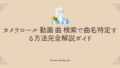
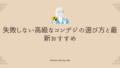
コメント